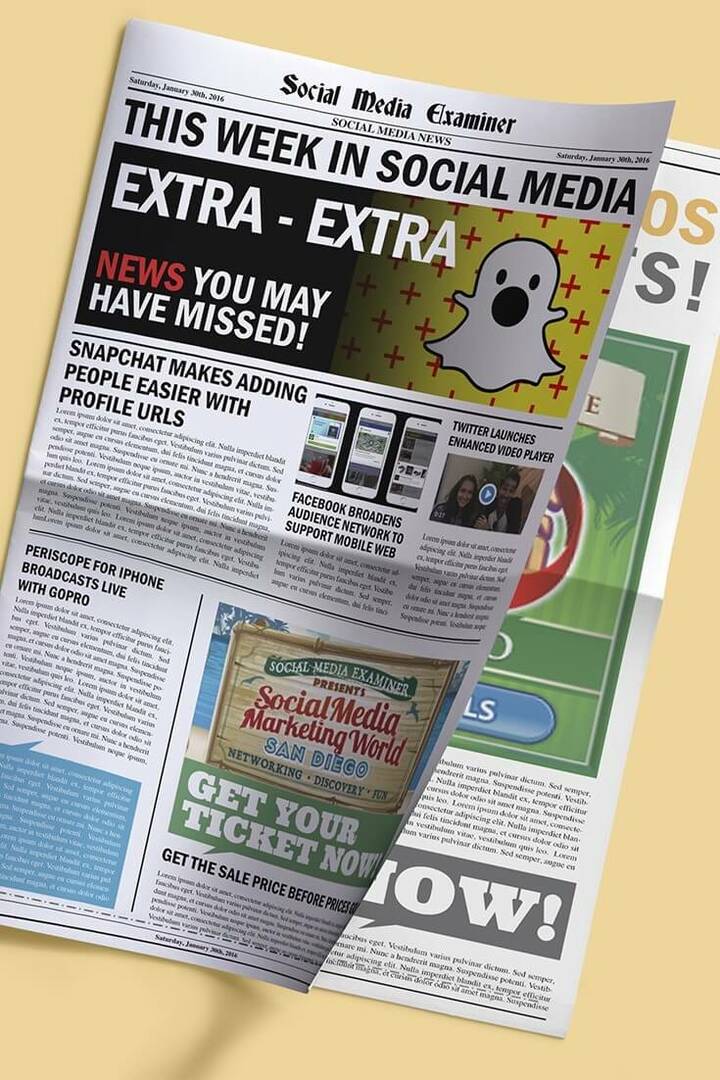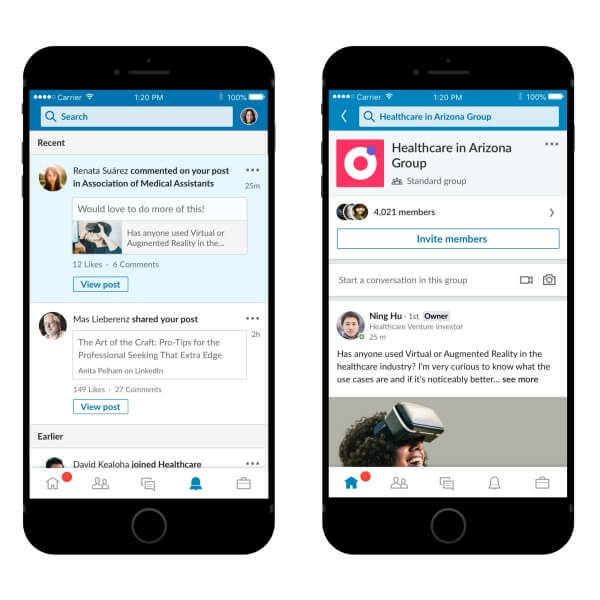Πώς να δημιουργήσετε μια πλοκή στο Excel
Γραφείο Microsoft Excel Ήρωας Excel / / February 09, 2022

Τελευταία ενημέρωση στις

Εάν παρουσιάζετε ή αναλύετε δύσκολα στατιστικά δεδομένα, ίσως χρειαστεί να ξέρετε πώς να κάνετε μια γραφική παράσταση πλαισίου στο Excel. Εδώ είναι τι θα χρειαστεί να κάνετε.
Το Microsoft Excel σάς επιτρέπει να δημιουργείτε ενημερωτικά και ελκυστικά γραφήματα και γραφήματα που βοηθούν στην παρουσίαση ή την ανάλυση των δεδομένων σας. Μπορείτε εύκολα να δημιουργήσετε μπαρ και γραφήματα πίτας από τα δεδομένα σας, αλλά δημιουργώντας ένα Οικόπεδο πλαισίου στο Excel ήταν πάντα πιο απαιτητικό για τους χρήστες να κυριαρχήσουν.
Το λογισμικό δεν παρείχε ένα πρότυπο ειδικά για τη δημιουργία πλοκών, αλλά είναι πολύ πιο εύκολο τώρα. Εάν θέλετε να δημιουργήσετε μια γραφική παράσταση πλαισίου στο Excel, ορίστε τι πρέπει να γνωρίζετε (και να κάνετε).
Τι είναι ένα Box Plot;
Για περιγραφικές στατιστικές, μια γραφική παράσταση πλαισίου είναι ένας από τους καλύτερους τρόπους για να δείξετε πώς κατανέμονται τα δεδομένα. Εμφανίζει τους αριθμούς σε τεταρτημόρια, τονίζοντας τη μέση τιμή καθώς και τις ακραίες τιμές. Η στατιστική ανάλυση χρησιμοποιεί γραφήματα πλαισίου για τα πάντα, από τη σύγκριση των αποτελεσμάτων ιατρικών δοκιμών έως την αντίθεση των βαθμολογιών των τεστ διαφορετικών δασκάλων.
Η βάση για μια γραφική παράσταση πλαισίου είναι η εμφάνιση δεδομένων με βάση μια σύνοψη πέντε αριθμών. Αυτό σημαίνει ότι δείχνει:
- Ελάχιστη τιμή: το χαμηλότερο σημείο δεδομένων στο σύνολο δεδομένων, εξαιρουμένων τυχόν ακραίων τιμών.
- Μέγιστη αξία: το υψηλότερο σημείο δεδομένων στο σύνολο δεδομένων, εξαιρουμένων των ακραίων τιμών.
- Διάμεσος: η μεσαία τιμή στο σύνολο δεδομένων
- Πρώτο, ή Κάτω, τεταρτημόριο: αυτή είναι η διάμεσος του κάτω μισού των τιμών στο σύνολο δεδομένων.
- Τρίτο ή Ανώτερο τεταρτημόριο: η διάμεσος του άνω μισού των τιμών του συνόλου δεδομένων
Μερικές φορές, ένα διάγραμμα πλαισίου θα έχει γραμμές που εκτείνονται κάθετα προς τα πάνω ή προς τα κάτω, δείχνοντας πώς τα δεδομένα ενδέχεται να διαφέρουν εκτός του άνω και του κάτω τεταρτημορίου. Αυτά ονομάζονται "μουστάκια" και τα ίδια τα γραφήματα αναφέρονται μερικές φορές ως χάρτες κουτιού και μουστάκι.
Πώς να δημιουργήσετε μια γραφική παράσταση κουτιού στο Excel για το Microsoft 365
Σε προηγούμενες εκδόσεις του Excel, δεν υπήρχε πρότυπο γραφήματος ειδικά για γραφικά πλαισίου. Ενώ ήταν ακόμα δυνατή η δημιουργία του, χρειάστηκε πολλή δουλειά. Το Office 365 περιλαμβάνει γραφικά κουτιών ως επιλογή τώρα, αλλά είναι κάπως θαμμένο σε αυτό Εισάγετε αυτί.
Οι οδηγίες και τα στιγμιότυπα οθόνης παρακάτω προϋποθέτουν το Excel για Microsoft 365. Τα παρακάτω βήματα έχουν δημιουργηθεί με χρήση Mac, αλλά παρέχουμε επίσης οδηγίες όπου τα βήματα είναι διαφορετικά στα Windows.
Πρώτα, φυσικά, χρειάζεστε τα δεδομένα σας. Μόλις ολοκληρώσετε την εισαγωγή του, μπορείτε να δημιουργήσετε και να στυλοποιήσετε την πλοκή του πλαισίου σας.
Για να δημιουργήσετε ένα διάγραμμα πλαισίου στο Excel:
- Επιλέξτε τα δεδομένα σας στο βιβλίο εργασίας του Excel—είτε μια μεμονωμένη είτε πολλές σειρές δεδομένων.
- Στη γραμμή κορδέλας, κάντε κλικ στο Εισάγετε αυτί.
- Στα Windows, κάντε κλικ Εισαγωγή > Εισαγωγή στατιστικού γραφήματος > Box and Whisker.
- Στο macOS, κάντε κλικ στο Στατιστικό Διάγραμμα εικονίδιο και μετά επιλέξτε Κουτί και μουστάκι.

Αυτό θα σας συμπληρώσει ένα πολύ βασικό οικόπεδο κουτιού, με μουστάκια. Στη συνέχεια, μπορείτε να τροποποιήσετε τις επιλογές του για να φαίνεται όπως θέλετε.
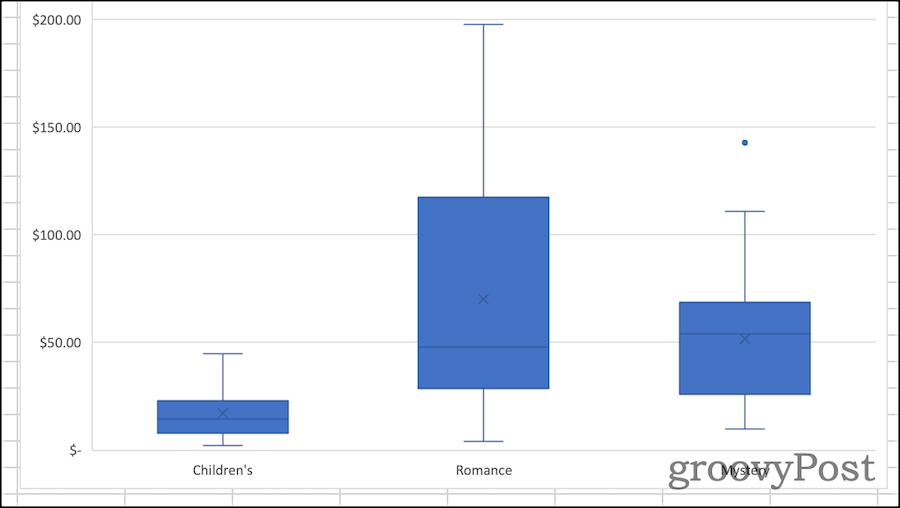
Μορφοποίηση γραφήματος πλαισίου στο Excel
Μόλις δημιουργήσετε την πλοκή του κουτιού σας, ήρθε η ώρα να το καλομαρκάρετε. Το πρώτο πράγμα που πρέπει να κάνετε είναι να δώσετε στο γράφημα έναν περιγραφικό τίτλο. Για να το κάνετε αυτό, κάντε κλικ στον υπάρχοντα τίτλο και, στη συνέχεια, μπορείτε να επιλέξετε το κείμενο και να το αλλάξετε.
Από το Σχέδιο και Μορφή καρτέλες της κορδέλας, μπορείτε να τροποποιήσετε τον τρόπο με τον οποίο το Excel διαμορφώνει το διάγραμμα πλαισίου σας. Εδώ μπορείτε να επιλέξετε τα στυλ θέματος που χρησιμοποιούνται, να αλλάξετε το χρώμα πλήρωσης των πλαισίων, να εφαρμόσετε στυλ WordArt και πολλά άλλα. Αυτές οι επιλογές είναι καθολικές έως σχεδόν όλα τα διαγράμματα και τα γραφήματα μπορείτε να δημιουργήσετε στο Excel.
Εάν θέλετε να αλλάξετε επιλογές ειδικά για το διάγραμμα πλαισίου και ψιθυρίσματος, κάντε κλικ Παράθυρο μορφοποίησης. Εδώ, μπορείτε να αλλάξετε τον τρόπο με τον οποίο το γράφημα αντιπροσωπεύει τα δεδομένα σας. Για παράδειγμα:
-
Δείξτε εσωτερικά σημεία: Εάν επιλεγεί, το διάγραμμα πλαισίου θα εμφανίζει επίσης μεμονωμένες τιμές εντός του πρώτου και του τρίτου τεταρτημορίου. Το Excel το δείχνει με μία κουκκίδα για κάθε τιμή και όχι με μια κουκκίδα για κάθε εγγραφή στο σύνολο δεδομένων.

-
Εμφάνιση ακραίων σημείων: Όταν το ενεργοποιήσετε, το γράφημά σας θα περιλαμβάνει δείκτες που δείχνουν σημεία δεδομένων έξω από τα μουστάκια. Με άλλα λόγια, αυτό θα ήταν ένα σημείο δεδομένων που είναι μια αφύσικη απόσταση από άλλες τιμές στο σύνολο δεδομένων.
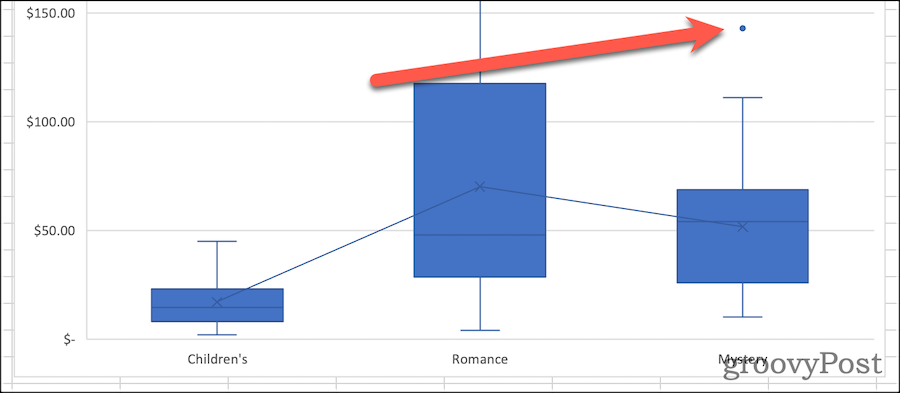
-
Εμφάνιση μέσων δεικτών: Αυτή η επιλογή ενεργοποιεί ή απενεργοποιεί το μέσο δείκτη σε κάθε πλαίσιο.
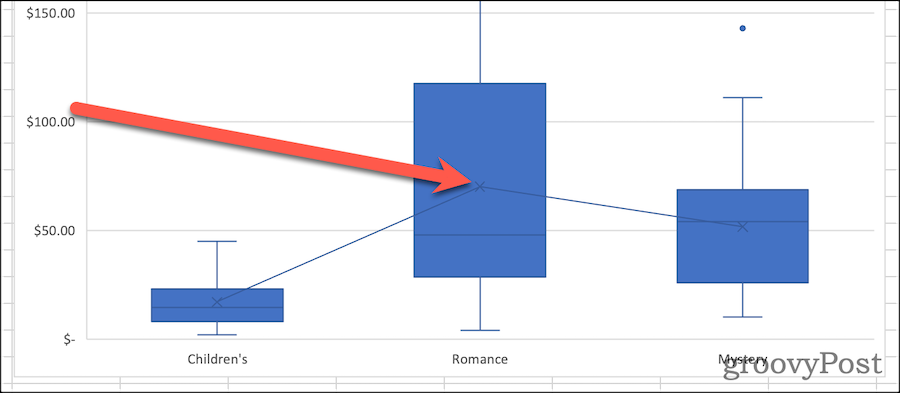
-
Εμφάνιση μέσης γραμμής: Εάν είναι επιλεγμένο, σχεδιάζεται μια γραμμή που συνδέει τις μέσες τιμές για καθένα από τα σύνολα δεδομένων σας.
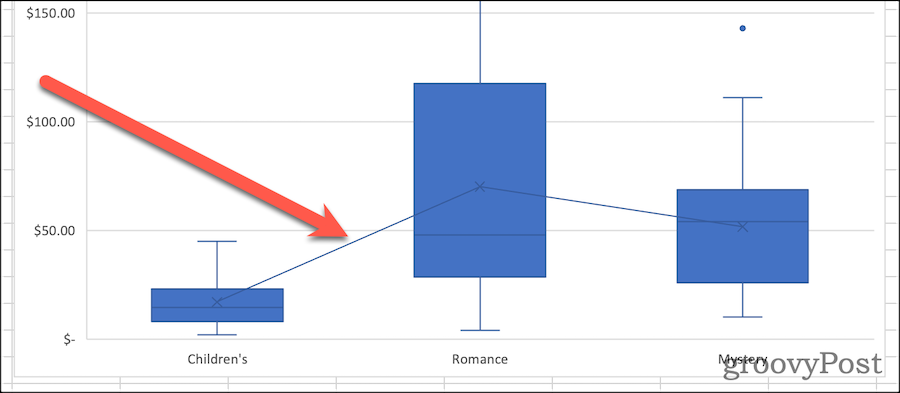
- Υπολογισμός τεταρτημορίου: Τα τεταρτημόρια σας μπορούν να υπολογιστούν είτε συμπεριλαμβανομένου είτε εξαιρουμένου της διάμεσης τιμής όταν έχετε μονό αριθμό σημείων δεδομένων. Σε γενικές γραμμές, μια αποκλειστική διατεταρτημοριακή περιοχή είναι πιο κατάλληλη για μεγάλα δείγματα δεδομένων. Ένα μικρότερο δείγμα μπορεί να επωφεληθεί από τη μέθοδο της μέσης περιεκτικότητας, καθώς τείνει να είναι πιο αντιπροσωπευτική για ένα στενότερο εύρος σημείων δεδομένων.
Μια ευπρόσδεκτη προσθήκη για στατιστική ανάλυση
Δεν ήταν πάντα τόσο εύκολο να καταλάβουμε πώς να δημιουργήσουμε μια γραφική παράσταση πλαισίου στο Excel. Δημιουργία του γραφήματος σε προηγούμενες εκδόσεις του λογισμικού υπολογιστικών φύλλων απαιτείται χειροκίνητος υπολογισμός τα διαφορετικά τεταρτημόρια. Θα μπορούσες τότε δημιουργήστε ένα γράφημα ράβδων για να προσεγγίσετε την παρουσίαση ενός τετραγώνου. Η προσθήκη αυτού του τύπου γραφήματος από τη Microsoft με το Office 365 και το Microsoft 365 είναι πολύ ευπρόσδεκτη.
Φυσικά, υπάρχουν πολλές άλλες συμβουλές και κόλπα του Excel μπορείτε να μάθετε εάν είστε νέοι στο Excel. Τα σχέδια κουτιών μπορεί να φαίνονται προηγμένα, αλλά μόλις κατανοήσετε τις έννοιες (και τα βήματα), είναι εύκολο να δημιουργηθούν και να αναλυθούν χρησιμοποιώντας τα παραπάνω βήματα.
Πώς να βρείτε το κλειδί προϊόντος των Windows 11
Εάν πρέπει να μεταφέρετε τον αριθμό-κλειδί προϊόντος των Windows 11 ή απλώς το χρειάζεστε για να κάνετε μια καθαρή εγκατάσταση του λειτουργικού συστήματος,...
Πώς να εκκαθαρίσετε την προσωρινή μνήμη, τα cookies και το ιστορικό περιήγησης του Google Chrome
Το Chrome κάνει εξαιρετική δουλειά στην αποθήκευση του ιστορικού περιήγησής σας, της προσωρινής μνήμης και των cookie για τη βελτιστοποίηση της απόδοσης του προγράμματος περιήγησής σας στο διαδίκτυο. Δικό της πώς να...
Αντιστοίχιση τιμών εντός καταστήματος: Πώς να λαμβάνετε τιμές μέσω Διαδικτύου κατά τις αγορές σας στο κατάστημα
Η αγορά στο κατάστημα δεν σημαίνει ότι πρέπει να πληρώσετε υψηλότερες τιμές. Χάρη στις εγγυήσεις αντιστοίχισης τιμών, μπορείτε να λαμβάνετε εκπτώσεις στο διαδίκτυο κατά τις αγορές σας σε...
Πώς να κάνετε δώρο μια συνδρομή Disney Plus με μια ψηφιακή δωροκάρτα
Εάν απολαμβάνετε το Disney Plus και θέλετε να το μοιραστείτε με άλλους, δείτε πώς μπορείτε να αγοράσετε μια συνδρομή Disney+ Gift για...